Comment utiliser la webcam dans Surveillance Station sur un NAS QNAP ?
Ce tutoriel est uniquement pour QUSBCam. QNAP a lancé QUSBCam2, une appli qui permet d'utiliser les caméras USB en tant que IP gérable à distance (ONVIF). QNAP recommande d'utiliser QUSBCam2 pour réduire l’utilisation du processeur, améliorer la stabilité du système et simplifier votre configuration de surveillance. [En savoir plus sur QUSBCam2]
Contenu
- Présentation
- Configuration minimale pour la surveillance par webcam
- Configurer Surveillance Station pour l'enregistrement de la webcam
- Lire des fichiers vidéo depuis Surveillance Station
Présentation
Les systèmes de vidéosurveillance peuvent parfois s'avérer trop chers et difficiles à entretenir pour les particuliers en général. Grâce à sa prise en charge de la surveillance et de l'enregistrement par webcam, QNAP Turbo NAS propose une option abordable et facile à utiliser pour la sécurité des particuliers et des petits bureaux. L'appli Surveillance Station sur Turbo NAS est capable d'enregistrer 24h/24, de prendre des captures d'écran et vous permet d'afficher à distance les diffusions vidéo en direct et des fichiers enregistrés, et ce à tout moment et où que vous soyez.
Configuration minimale pour la surveillance par webcam
Vous aurez besoin d'une webcam avec un pilote UVC (USB Video Class) intégré. Vous pouvez consulter les listes suivantes des webcams compatibles :
- Liste de webcams UVC Logitech
http://support.logitech.com/en_us/article/6471 - Liste de webcams UVC Linux
http://www.ideasonboard.org/uvc/
Veuillez noter :
- Ces sources tierces doivent être utilisées à titre indicatif uniquement. QNAP ne peut garantir leur totale compatibilité.
- Les résolutions et le nombre d'images/seconde sont automatiquement détectés en fonction du matériel de la webcam. La résolution maximum sera toujours utilisée.
- Turbo NAS sous architecture ARM : 640x480, 320x240, ou 160x120 à 2 I/s
- Turbo NAS à processeur x86 : 960x720, 640x480, 320x240, ou 160x120 à 5 I/s
- Le nombre maximal de webcams prises en charge par le Turbo NAS :
- Sous architecture ARM : une
- Avec processeur x86 : une
Configurer Surveillance Station pour l'enregistrement de la webcam
1. Connecter une webcam USB
Connectez une webcam USB dans un port USB sur le Turbo NAS. Si la webcam est prise en charge, elle sera listée en tant que journal affichant une caméra UVC générique dans « Panneau de configuration » > « Paramètres système » > « Journaux système » sur le NAS.
2. Installez le QUSBCam QPKG depuis l'App Center (automatiquement ou manuellement)
Installation automatique : Installez le QPKG depuis « App Center » > « Surveillance » > « QUSBCam » du NAS.

Installation manuelle : Téléchargez le QPKG de QUSBCam depuis l'App Center sur le site Web de QNAP. Puis, vous pouvez l'installer en cliquant sur le bouton « Installer manuellement » et en sélectionnant l'emplacement du QPKG de QUSBCam pour démarrer l'installation.

3. Configurez la webcam dans QUSBCam
Tout d'abord, ouvrez « QUSBCam ».

Les paramètres vidéo peuvent être configurés ici.

4. Configurez Surveillance Station
a. Installer Surveillance Station
- Installation automatique : Allez dans « App Center » > « Surveillance » > « Surveillance Station » puis cliquez sur « Ajouter à QTS » pour démarrer l'installation.
- Installation manuelle : Téléchargez le QPKG de Surveillance Station depuis l'App Center sur le site Web de QNAP. Puis, vous pouvez l'installer en cliquant sur le bouton « Installer manuellement » et en sélectionnant l'emplacement du QPKG de Surveillance Station pour démarrer l'installation.
b. Configurez la webcam dans Surveillance Station avec les paramètres requis : (Veuillez vérifier les paramètres détaillés dans QUSBCam, « URL HTTP » peut varier selon les situations.)

Veuillez noter : Avant d'appliquer de nouveaux paramètres, vous pouvez cliquer à droite sur « Tester » afin de vérifier que la connexion de votre webcam est réussie.

Après avoir ajouté la webcam USB à votre Turbo NAS, allez sur la page « Surveiller ». Si vous accédez pour la première fois à cette page dans votre navigateur Web, vous devrez installer Contrôle ActiveX (QMon.cab) avant d'utiliser les fonctions Surveiller ou Lecture. Veuillez suivre les instructions à l'écran afin de terminer l'installation. Vous pouvez utiliser Surveillance Station dans Google Chrome, Mozilla Firefox et Microsoft Internet Explorer.

Lire des fichiers vidéo depuis Surveillance Station
Cliquez sur  ou sur
ou sur 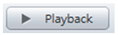 pour entrer dans la page de lecture et suivez les étapes suivantes pour lire des fichiers vidéo sur le Surveillance Station distant.
pour entrer dans la page de lecture et suivez les étapes suivantes pour lire des fichiers vidéo sur le Surveillance Station distant.
1. Faites glisser et déposer la/les caméra(s) depuis l'arborescence serveur/caméra vers la/les fenêtre(s) de lecture respective(s) afin de sélectionner le/les canal/canaux de lecture.

2. Sélectionnez une date de lecture en utilisant 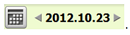 Vous pouvez examiner chaque canal afin de trouver l'intervalle de temps d'enregistrement des fichiers en utilisant chaque caméra. Les cellules bleues indiquent des fichiers d'enregistrement réguliers. Si elle est vide, cela signifie qu'aucun fichier n'a été enregistré à cette période.
Vous pouvez examiner chaque canal afin de trouver l'intervalle de temps d'enregistrement des fichiers en utilisant chaque caméra. Les cellules bleues indiquent des fichiers d'enregistrement réguliers. Si elle est vide, cela signifie qu'aucun fichier n'a été enregistré à cette période.
3. Cliquez sur  pour commencer la lecture. Vous pouvez contrôler la vitesse et la direction de la lecture en faisant glisser le bouton
pour commencer la lecture. Vous pouvez contrôler la vitesse et la direction de la lecture en faisant glisser le bouton  vers la gauche ou la droite de la barre de navigation.
vers la gauche ou la droite de la barre de navigation.

4. Spécifiez l'heure de lecture des fichiers d'enregistrement. Vous pouvez afficher une image de prévisualisation sur la barre de temps pour rechercher le moment que vous souhaitez lire.

5. Cliquez sur  pour contrôler toutes les fenêtres de lecture afin de lire les fichiers d'enregistrement. Lorsque cette fonction est activée, les options de lecture (lire, pause, arrêter, image précédente/suivante, fichier précédent/suivant, réglage de la vitesse) seront appliquées à toutes les fenêtres de lecture.
pour contrôler toutes les fenêtres de lecture afin de lire les fichiers d'enregistrement. Lorsque cette fonction est activée, les options de lecture (lire, pause, arrêter, image précédente/suivante, fichier précédent/suivant, réglage de la vitesse) seront appliquées à toutes les fenêtres de lecture.





